每當你的電腦連接到新網路時,Windows 11 都會自動建立網路設定檔。在 Windows 11 上重設、重新命名或設定網路介面卡非常簡單。
有時,您可能會因為多種原因想要停用網路介面卡。例如,如果您的裝置有多個網路介面卡,您可能需要停用不使用的網路介面卡,以免它們相互幹擾。或者,您可以停用網路介面卡來解決其懸而未決的問題。
1. 透過設定停用/啟用網路介面卡
此方法將使用 Windows 11 設定應用程式來停用或啟用網路介面卡。這就是你需要做的。
1. 點選 Windows 11 開始按鈕並選擇設定。
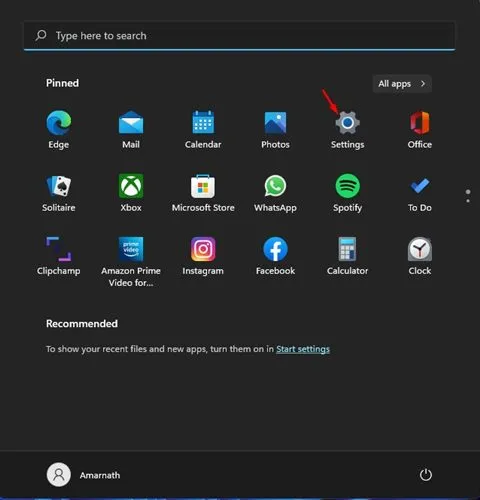
2. 在「設定」頁面上,按一下「網路和 Internet」選項,如下所示。
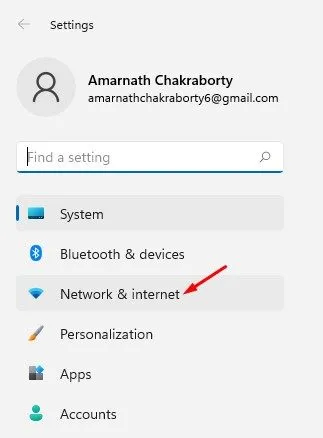
3. 在右側窗格中,向下捲動並點擊進階網路設定選項,如下圖所示。
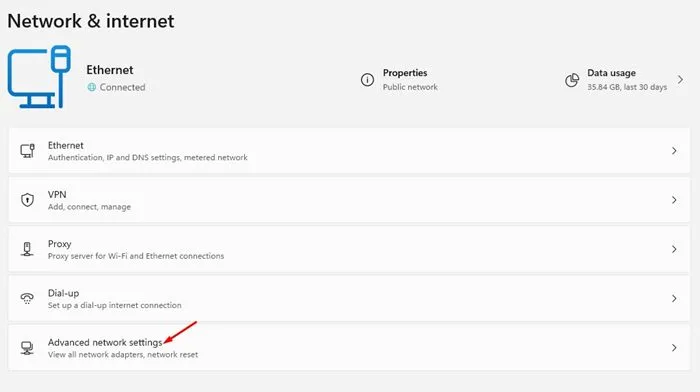
4. 在網路介面卡下,選擇要停用的適配器,然後按一下停用按鈕。
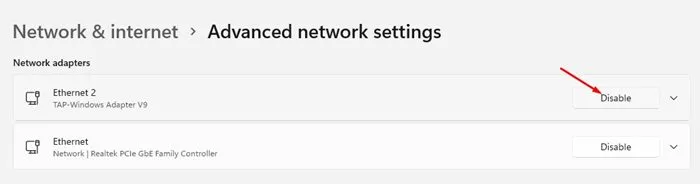
5. 若要啟用網路介面卡,請按一下啟用按鈕。
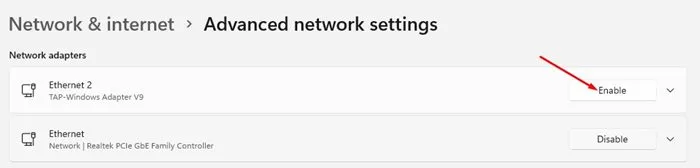
2. 透過控制台停用/啟用網路介面卡
此方法將使用控制台停用或啟用網路介面卡。以下是您需要遵循的一些簡單步驟。
1. 首先,按一下「Windows 搜尋」並輸入「控制台」。接下來,從清單中選擇控制面板應用程式。
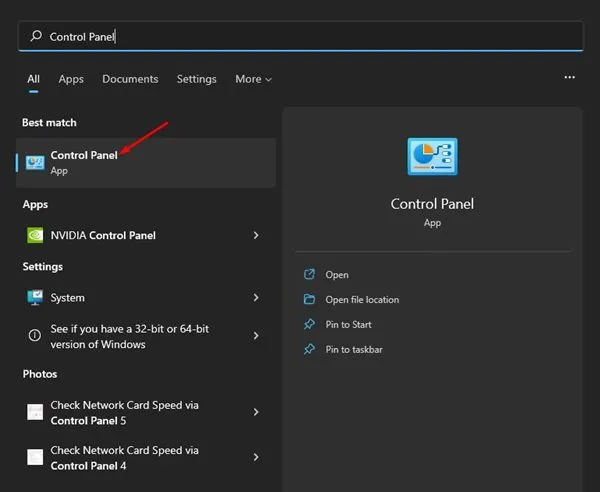
2. 在控制台上,按一下網路和 Internet選項。
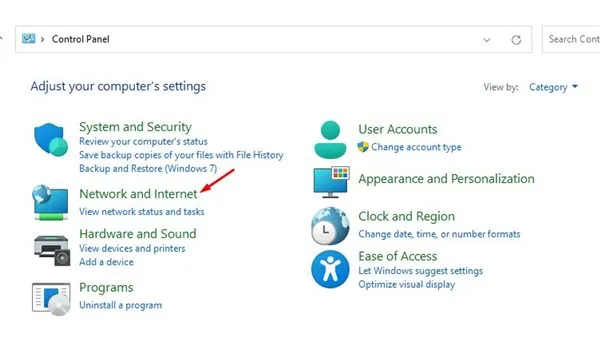
3. 點選下一頁上的網路和共用中心選項。
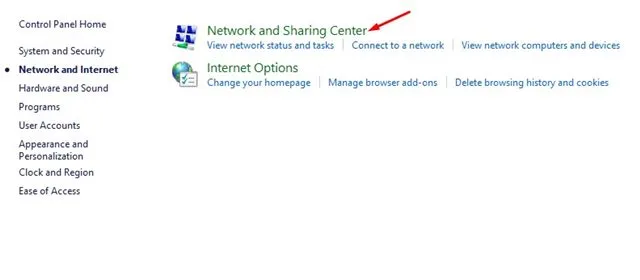
4. 在左側窗格中,按一下變更適配器設定連結。
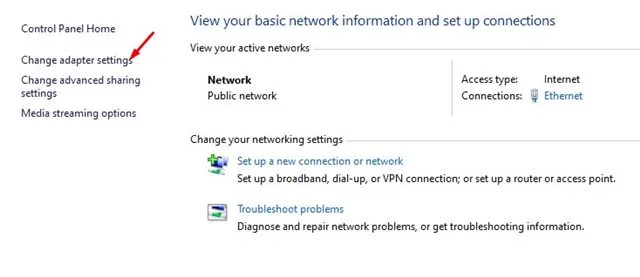
5. 現在,您將能夠看到所有網路介面卡。您需要右鍵單擊要關閉的適配器,然後選擇“停用”選項。
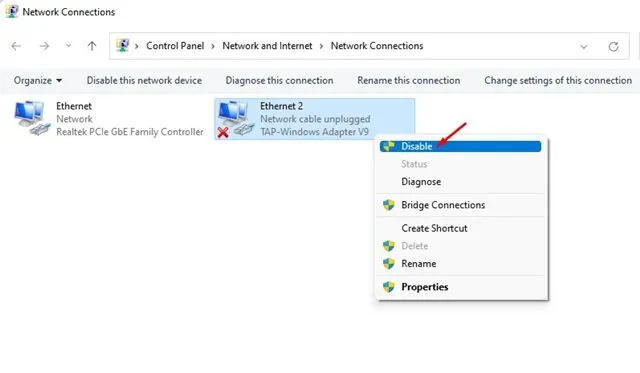
6. 若要啟用網路介面卡,請以滑鼠右鍵按一下轉接器名稱並選擇啟用。
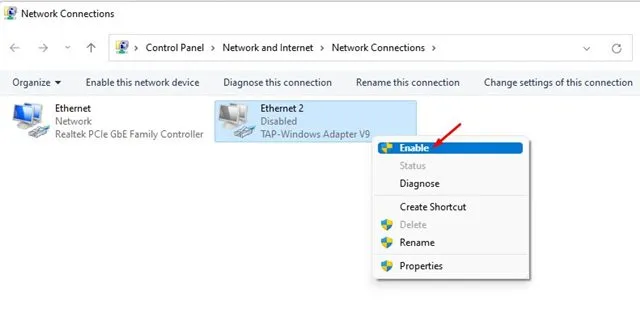
3. 透過裝置管理員停用/啟用網路介面卡
與控制台一樣,您可以使用 Windows 11 PC 的裝置管理員來停用或啟用網路介面卡。以下介紹如何使用裝置管理員在 Windows 11 上停用或啟用網路介面卡。
1. 開啟 Windows 11 搜尋並輸入裝置管理員。接下來,從選項清單中按一下「裝置管理員」 。
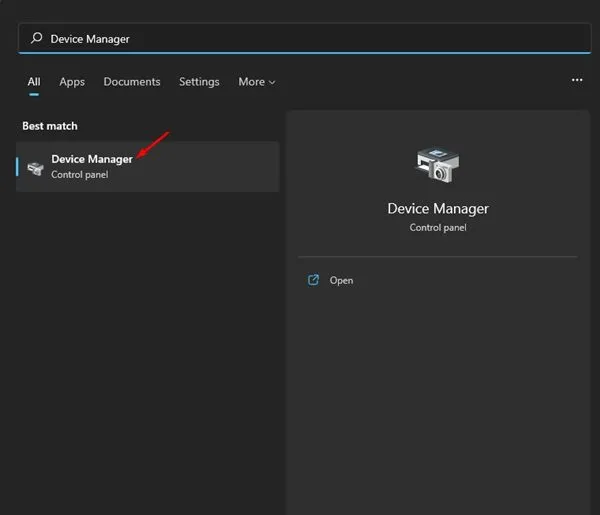
2. 在裝置管理員上,展開網路介面卡。
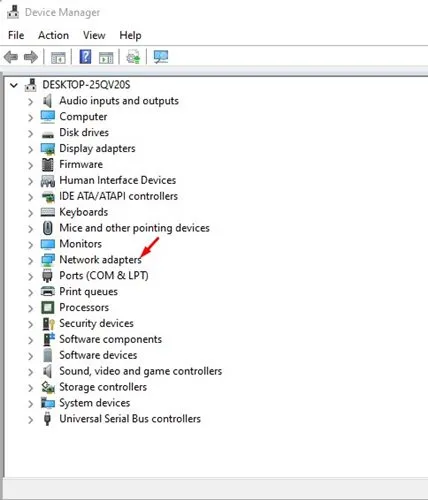
3. 現在右鍵點選要關閉的轉接器,然後選擇「停用 裝置」。
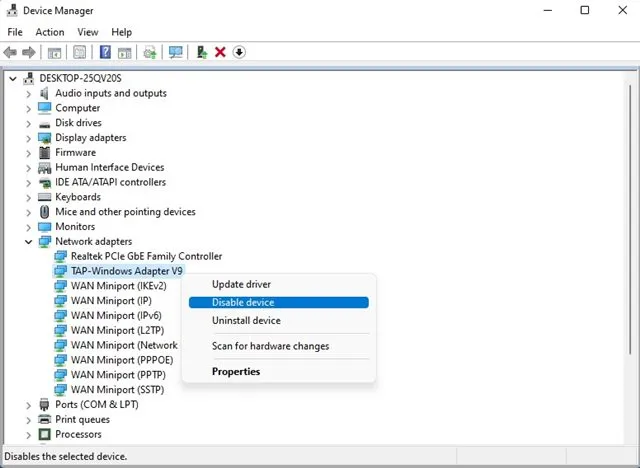
4. 若要啟用網路介面卡,請以滑鼠右鍵按一下網路設備並選擇啟用裝置。
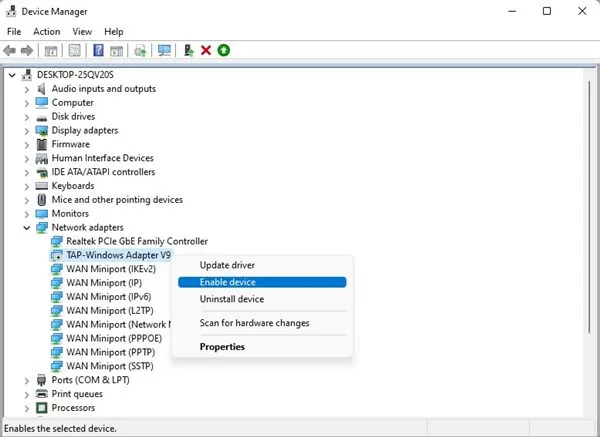
這是透過裝置管理員在 Windows 11 中啟用或停用網路介面卡的方法。
4. 透過命令提示字元啟用/停用網路介面卡
您也可以使用命令提示字元公用程式在 Windows 11 上啟用或停用網路介面卡。
1. 在 Windows 11 搜尋中鍵入命令提示字元。右鍵單擊命令提示字元並選擇以管理員身份執行。
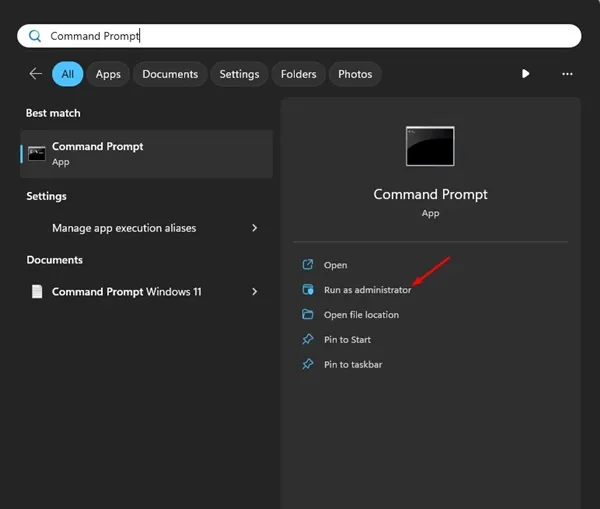
2. 當命令提示字元開啟時,執行以下命令:
Netsh interface show interface
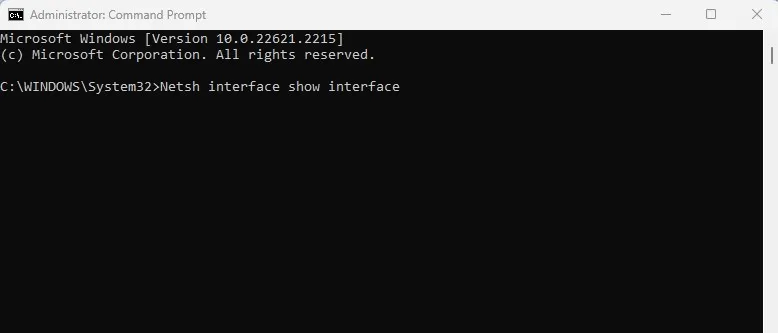
3. 上述指令將列出所有網路介面卡。記下介面名稱,這是您要停用的網路介面卡。
4. 現在,透過將介面名稱替換為您在上面記下的名稱來執行給定的命令。 (不含引號)
Netsh interface set interface "Interface Name"disable
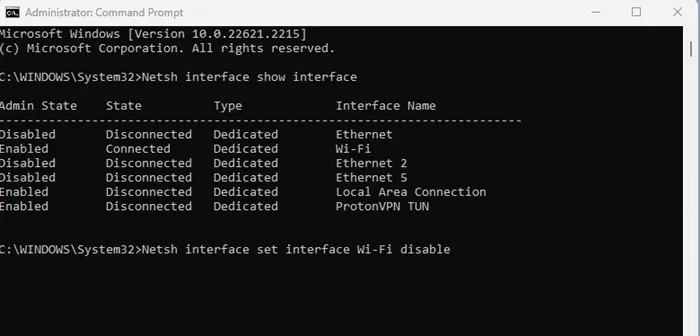
5. 上述指令將關閉網路介面卡。
6. 若要啟用網路介面卡,請執行給定命令,將介面名稱替換為要啟用的適配器名稱。 (不含引號)
Netsh interface set interface "Interface Name"enable
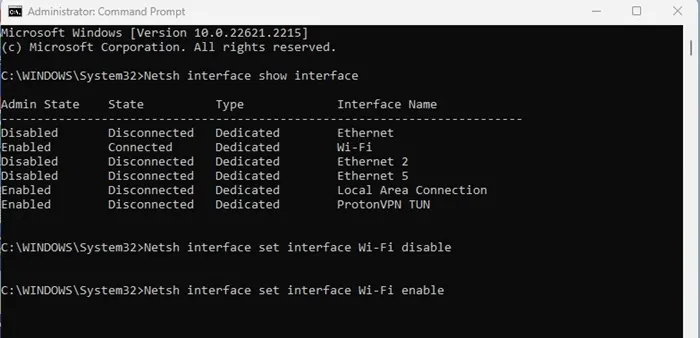
5. 透過PowerShell啟用停用網路介面卡
與命令提示字元一樣,Powershell 實用程式也可用於啟用或停用網路介面卡。以下是具體操作方法。
1. 在 Windows 11 搜尋中輸入 PowerShell。接下來,右鍵單擊 PowerShell 並選擇以管理員身份執行。
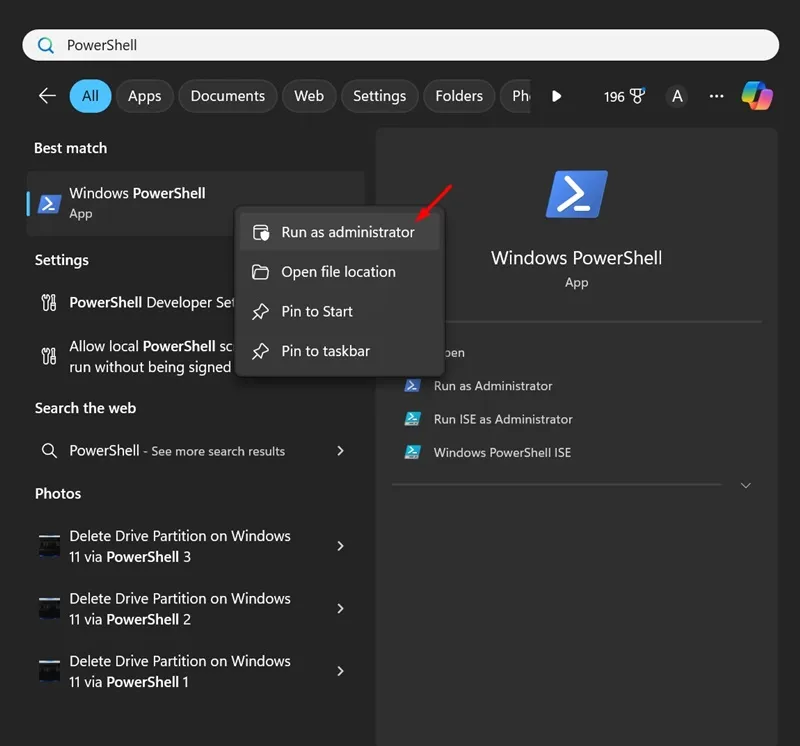
2. 當 Powershell 開啟時,執行給定的命令:
Get-NetAdapter | format-table
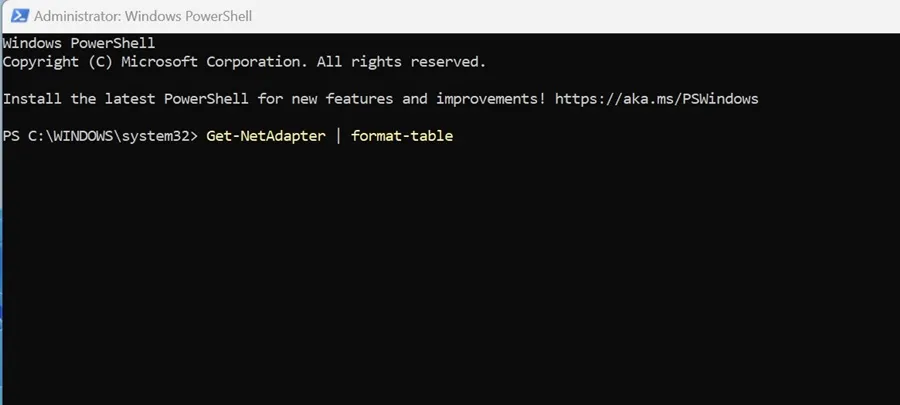
3.你會看到很多資訊。您需要記下網路介面卡名稱(名稱下方顯示的文字)
4. 如果啟用了網路介面卡,IndexStatus 將顯示「Up」。如果 IndexStatus 顯示“Down”,則網路介面卡已停用。
5. 若要關閉網路介面卡,請執行下列命令:
Disable-NetAdapter -Name "Network Adapter Name"-Confirm:$false
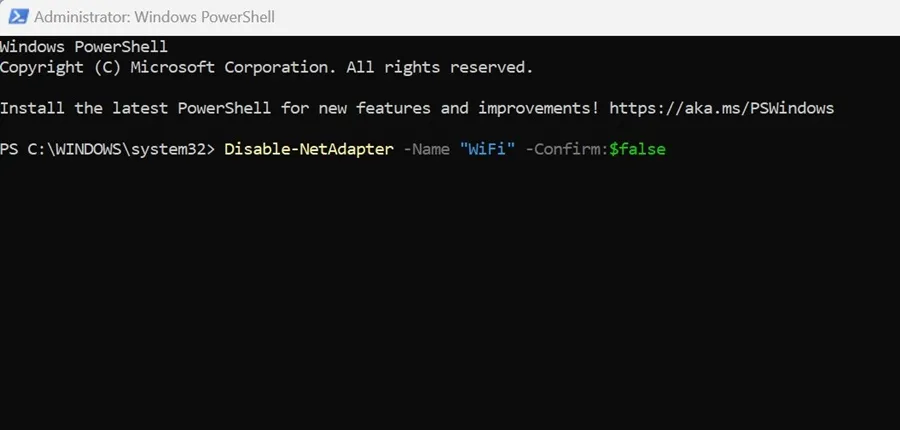
6. 如果您想啟用網路介面卡,請執行下列命令:
Enable-NetAdapter -Name "Network Adapter Name"-Confirm:$false
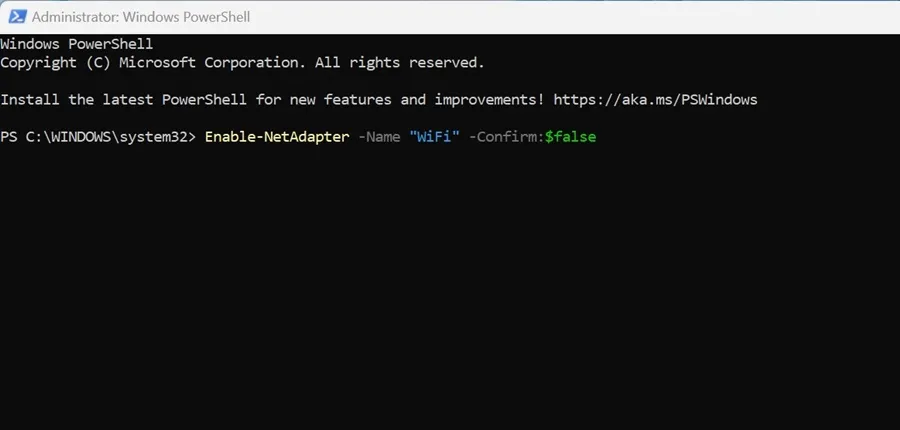
啟用或停用網路介面卡後,關閉 Powershell 公用程式。
在 Windows 11 中停用或啟用網路介面卡非常簡單。我希望這篇文章對您有幫助!也請與您的朋友分享。如果您有任何疑問,請在下面的評論框中告訴我們。
發佈留言